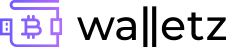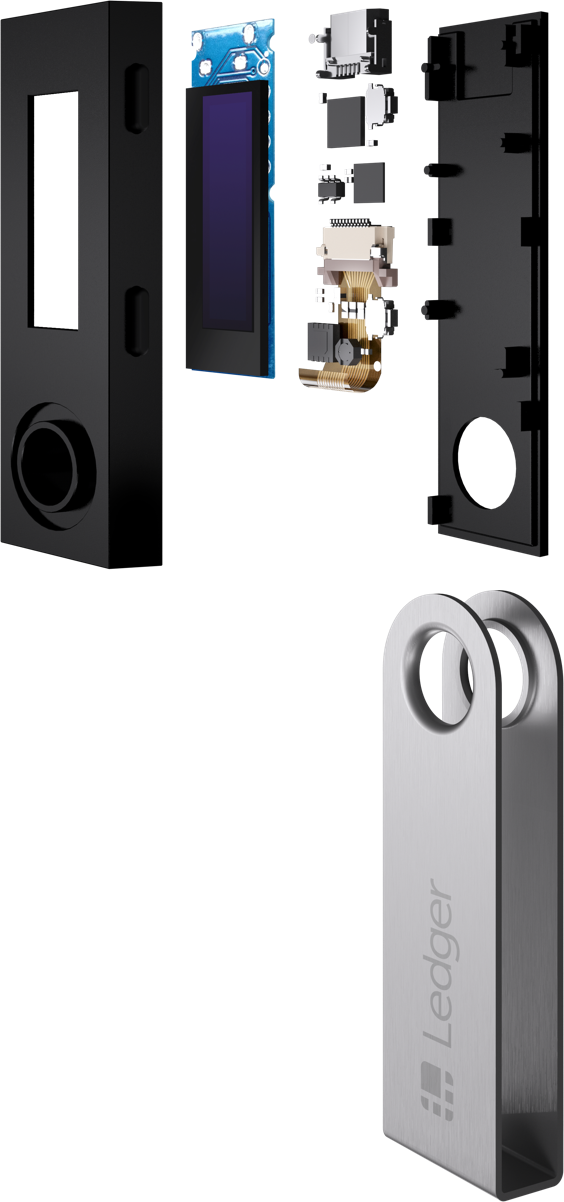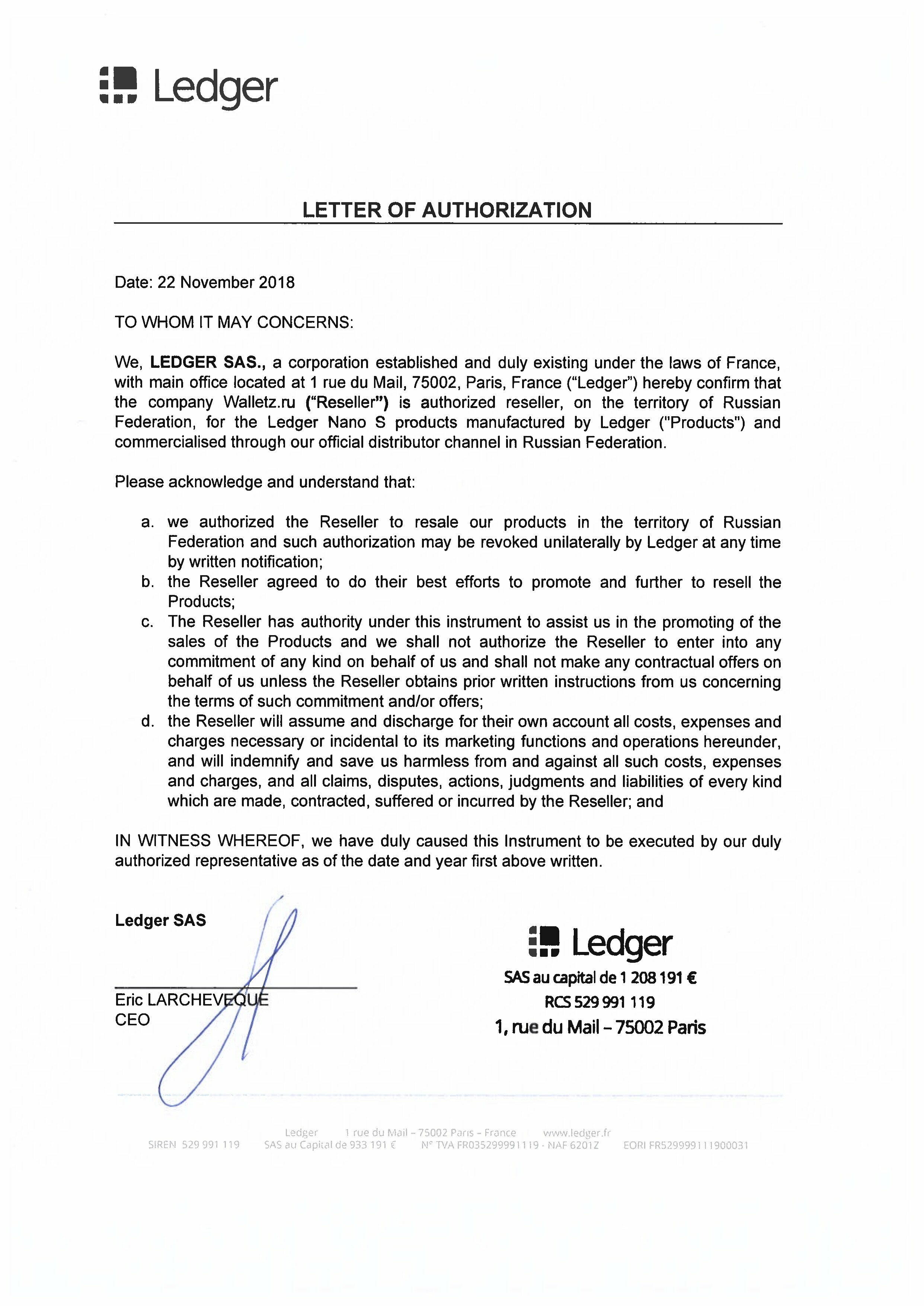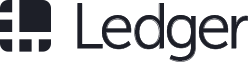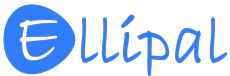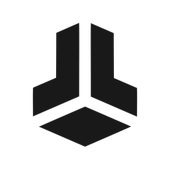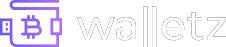Аппаратный кошелек Ledger Nano S






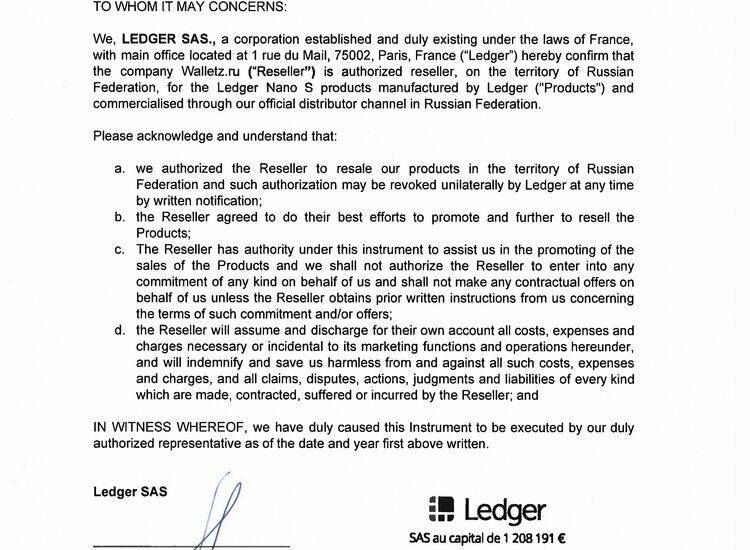




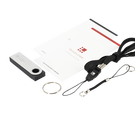



- Молниеносная доставка по
всей России - Оплата при получении заказа
- 1 ГОД гарантии на все
устройства
| Материал | Нержавеющая сталь и пластик |
| Комплектация | USB кабель, инструкция, лист восстановления, аксессуары |
| Размер | 98x18x9 мм |
| Чип | ST31H320 (защищенный) + STM32F042 |
| Производитель | Ledger |
| Разъем | USB тип Micro-B |
| Уровень сертификации | CC EAL5+ |
| Совместимость | 64-bit ПК (Windows 8+, macOS 10.8+, Linux). Требуется Google Chrome или Chromium, и один USB порт для подключения кошелька Ledger Nano S |
 Ledger Nano S
Ledger Nano S USB Кабель
USB Кабель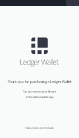 Инструкция
Инструкция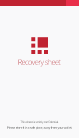 Паспорт устройства
Паспорт устройства Аксессуары
Аксессуары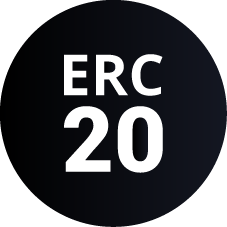 ERC-20
ERC-20 
Приложение Ledger Live можно установить за несколько секунд и бесплатно на Windows, MacOs или Chrome OS. Абсолютно новое приложение Ledger Live позволяет пользоваться всей криптовалютой в одном удобном интерфейсе. У нас в БЛОГЕ есть самая подробная инструкция по работе с приложением.
Подробнее →
Electrum быстр и прост в использовании и требует мало ресурсов. Использует удаленные сервера, которые обрабатывают наиболее сложные операции, позволяет вам восстановить кошелек с помощью пароля.
Подробнее →
Этот кошелек дает вам полный контроль над вашими биткойнами. Это значит, что никто не сможет заморозить ваш счет или потерять ваши деньги. Однако, вы должны помнить о том, что ответственность за безопасность и резервное копирование вашего кошелька полностью лежит на вас.
Подробнее →
Идеальный вариант для хранения токенов ERC 20, ETH и ETC– аппаратные кошелек Ledger и Trezor. Подключайтесь к MyEtherWallet через них. Так ваши приватные ключи и пароли точно не попадут в сеть и не будут скомпрометированы.
Подробнее →
Он разработан компанией Bitpay, которая является глобальным оператором биткоин платежей, а ребята эти серьезные, поэтому за качество продукта можно не переживать.
Подробнее →
BitGo является лидером в области решений на рынке безопасного хранения криптовалют для корпоративных клиентов и частных инвесторов.
Подробнее →1) Подключите кошелек к компьютеру
2) При первой настройке на кошельке высветится “WELCOME”
3) Пропустите приветственные фразы нажатием двух кнопок
4) Кошелек спросит: Configure as a new device? (Настроить как новое устройство?). Нажмите правую кнопку, чтобы выбрать галочку
5) Далее выберите пин-код от 4 до 8 цифр. Нажимайте левую кнопку, чтобы уменьшать цифру, правую, чтобы увеличивать и две кнопки, чтобы подтвердить цифру
6) После выбора пин-кода, подтвердите его, введя еще раз
7) Далее кошелек сгенерирует 24 слова для восстановления в случае потери, поломки или кражи. Запишите все слова по порядку. После 24 слова кошелек проверит несколько слов. Например 10е и 23е слова. Укажите верные слова и настройка кошелька будет завершена
8) После вы окажетесь в главном меню кошелька
9) Для дальнейшей работы выберите в меню нужную вам криптовалюту
10) Откройте приложение этой же криптовалюты на компьютере
11) Если нужной вам криптовалюты на кошельке нет – установите ее с помощью приложения Ledger Manager
1) Подключите кошелек к компьютеру
2) При первой настройке на кошельке высветится “WELCOME”
3) Если кошелек уже настроен, сбросьте его в настройках (Settings -> Device ->Reset)
3) Пропустите приветственные фразы нажатием двух кнопок
4) Кошелек спросит: Configure as a new device? (Настроить как новое устройство?). Нажмите левую кнопку, чтобы выбрать крестик
5) Далее кошелек предложит восстановить старое устройство. Нажмите правую кнопку, чтобы выбрать галочку
6) Введите пин-код от 4 до 8 цифр. Нажимайте левую кнопку, чтобы уменьшать цифру, правую, чтобы увеличивать и две кнопки, чтобы подтвердить цифру
7) После выбора пин-кода, подтвердите его, введя еще раз
8) Выберите количество слов для восстановления. В случае с Ledger это 24 слова
9) Далее введите 24 слова для восстановления
10) Ваш Leder будет восстановлен и вы окажетесь в главном меню
1) Подключите Ledger с помощью кабеля
2) Введите пин-код
3) Откройте приложение Bitcoin в меню кошелька
4) Откройте приложение Bitcoin в браузере Chrome
5) Выберите Bitcoin и затем Segwit (более современный\быстрый\дешевый блокчейн)
6) Нажмите ПОЛУЧИТЬ
7) Скопируйте биткоин адрес и пошлите на него биткоины
Каждый раз кошелек будет генерировать новый адрес из вопросов анонимности и безопасности. Но каждый адрес при желании вы можете использовать много раз, он навсегда закреплен за вашим счетом.
Вы можете установить приложение биткоин, этериум, рипл и другие на свой кошелек с помощью приложения Ledger Manager. Вы можете скачать его по ссылке: https://www.ledgerwallet.com/apps/manager
1) Подключите Ledger с помощью кабеля
2) Введите пин-код
3) Откройте приложение Bitcoin в меню кошелька
4) Откройте приложение Bitcoin в браузере Chrome
5) Выберите Bitcoin и затем Segwit (более современный\быстрый\дешевый блокчейн)
6) Нажмите ОТПРАВИТЬ
7) Вставьте биткоин адрес получателя и укажите сумму отправки
8) Подтвердите отправку нажатием кнопки на кошельке
9) Ожидайте поступления средств. Вы можете отсоединить свой кошелек.
Два способа:
1) Введите неверно пин-код 3 раза. Кошелек отформатируется автоматически
2) Зайдите в Settings (Настройки), затем Device (Устройство), затем Reset (сбросить). Подтвердите сброс вводом пин-кода.
С помощью приложения Ledger Manager вы можете установить приложения для каждой монеты.
1) Откройте приложение нужной криптовалюты в основном меню
2) Откройте приложение Bitcoin and Altcoins на компьютере
3) Некоторые монеты имеют отдельные приложения или сайты. Для них откройте соответствующее приложение или сайт.
Подключите Ledger Nano S к кошельку MyEtherWallet (https://myetherwallet.com). Отправляйте токены на MyEtherWallet. Доступ к вашему счету будет доступен только при подключении Ledger Nano S.

Аппаратный кошелек Ledger Nano S
Нет в наличииВы можете легко проверить это на сайтах производителей кошельков в разделе "Resellers"